关于SUSE Linux 11系统的魅力,相信参加过5月20日,以“数据中心进化”(Data Center Evolution Tour/Novell)为主题的Novell数据中心创新大会的人都有所见识。当然,在没有正式发布之前我们也***时间作过关于SUSE Linux 11 Desktop和SUSE Linux Enterprise Server试用评测体验。
在“比Win 7还炫!SUSE Linux 11系统全新体验”一文中我们详细地阐述了SUSE Linux 11系统桌面版安装以及初级应用。很多网友和初级用户反映虽然SUSE Linux系统具备炫酷的3D效果,但是对于系统本身应用并不是很熟练,比如有些用户提出想用SUSE Linux 11系统作为日常办公,一些基本的办公软件不能很快熟练上手等。
休闲应用——上网设置
对于普通用户来说,工作之余最想做的就是上网聊天、听歌、看电影等。对于SUSE Linux 11系统来说在完成安装之后,普通用户也不需要太繁琐的设置应用即可实现。
首先是连接互联网,这个其实也不是什么难事,我们这里是自动分配IP地址。用户如果想要设置联网的话,可以鼠标右键单击桌面右下角“两个电脑”标记处,会出现如下图:

鼠标右键单击
此时观察状态处于“启用联网”,标明我们目前已经连接到互联网上。初始设置的时候用户可以鼠标单击“编辑连接”,会出现Network Connection对话框,用户可以在这里添加或者删除可用连接网络,如下图:
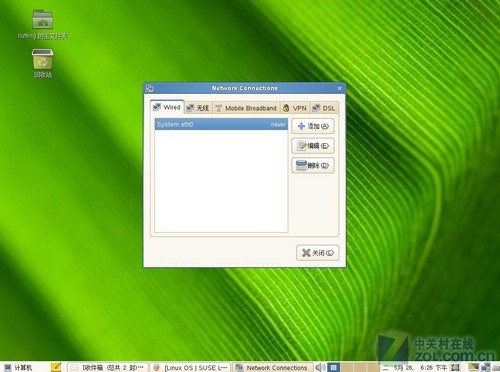
编辑Network Connection
【编辑推荐】
【责任编辑:亚林 TEL:(010)68476606】
点赞 0




 本文介绍了如何在SUSE Linux 11系统中进行简单的联网设置,只需右键点击桌面右下角的网络图标,启用联网即可。此外,系统还提供了NetworkConnection对话框供用户添加或删除网络连接。对于希望将SUSE Linux 11用于日常办公的用户,文章提到虽然系统具有炫酷的3D效果,但部分用户在熟悉办公软件应用上可能需要时间。
本文介绍了如何在SUSE Linux 11系统中进行简单的联网设置,只需右键点击桌面右下角的网络图标,启用联网即可。此外,系统还提供了NetworkConnection对话框供用户添加或删除网络连接。对于希望将SUSE Linux 11用于日常办公的用户,文章提到虽然系统具有炫酷的3D效果,但部分用户在熟悉办公软件应用上可能需要时间。
















 629
629

 被折叠的 条评论
为什么被折叠?
被折叠的 条评论
为什么被折叠?








